
编程工具 占存:263MB 时间:2021-08-19
软件介绍: 是由Microsoft公司开发的一款便捷实用的工具,具有集成开发环境。Microsoft Visual C++具备...
使用VC++6怎么创建C语言程序呢?想必有的网友还不太了解的,为此,今日小编带来的这篇文章就为大伙分享了VC++6创建C语言程序的方法,一起来看看吧。
首先我们打开VC++工具,然后我们点击文件菜单下面的新建选项,如下图所示
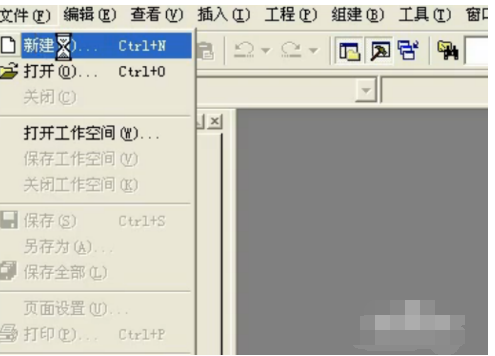
在弹出的新建界面,我们选择工程页下面的Win32 Console Application程序,如下图所示

然后会弹出Win32控制台程序的程序类型界面,如下图所示,我们选择空工程

创建完了以后,你会在VC++左侧看到classes项目文件名,如下图所示
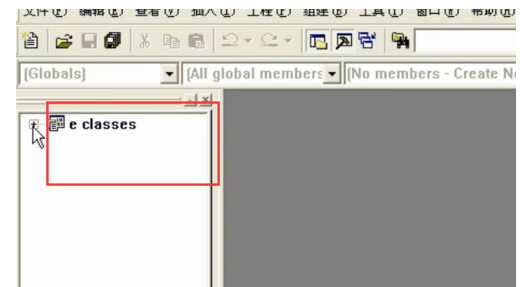
然后在点击新建菜单,这次点击文件页下面的C++ Source File选项,如下图所示

创建完成了以后,你就会在界面中看到C语言文件了,然后你就可以编辑C语言程序了,如下图所示
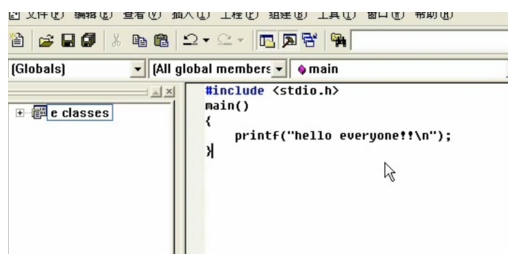
综上所述,运用VC++创建C语言程序先需要创建项目类型,然后才能项目下面创建C语言文件。
以上这里为各位分享了VC++6创建C语言程序的方法。有需要的朋友赶快来看看本篇文章吧!